微信读书怎么设置书签,微信读书如何查找书签
1、首先登陆自己的微信读书,需要用到自己的微信账号。
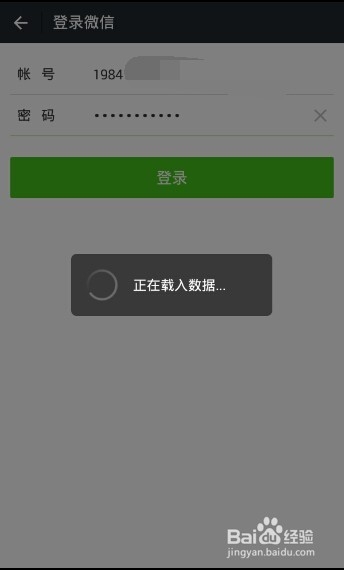
2、然后可以打开一本书,可以是任何一本书。
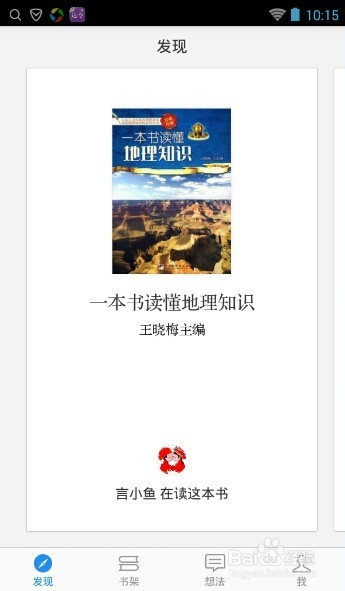
3、之后随便打开一页,然后轻轻点击一下屏幕,会看到上面有菜单弹出,点击最右上角的更多按钮。
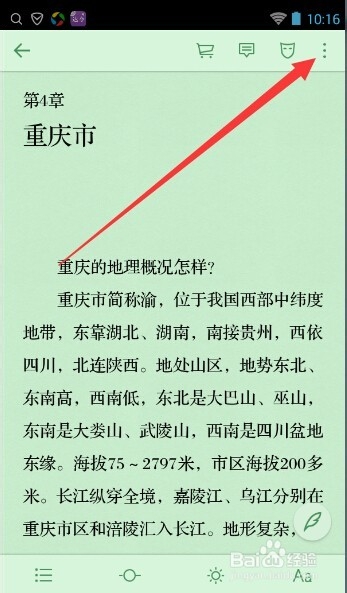
4、之后会弹出更多的选项,其中第一项就是添加书签,点击一下,之后就会看到这个页面右上角有个红色的书签了。
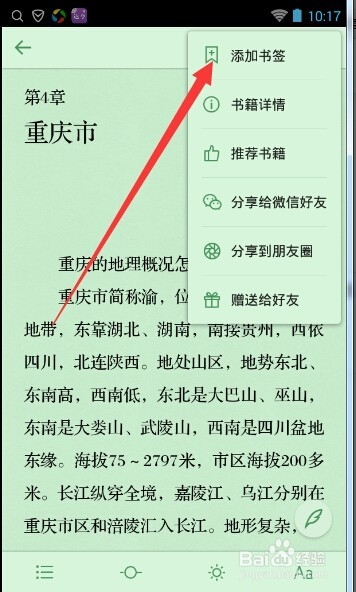
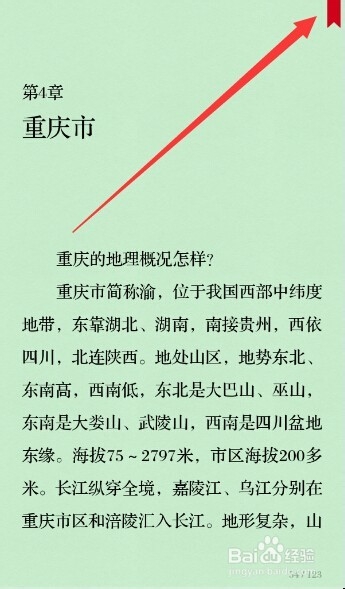
1、还是打开刚才那本书。
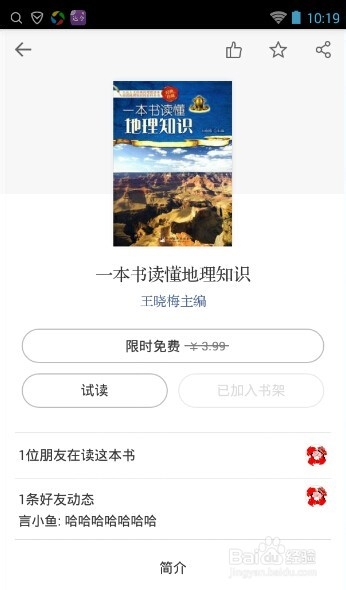
2、之后还是随便打开一页,这次需要点击最左下角的菜单了。
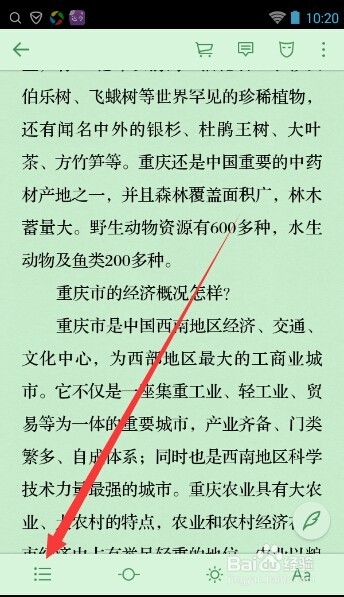
3、之后会弹出目录页面,目录右侧就是标签的选项,点击标签。
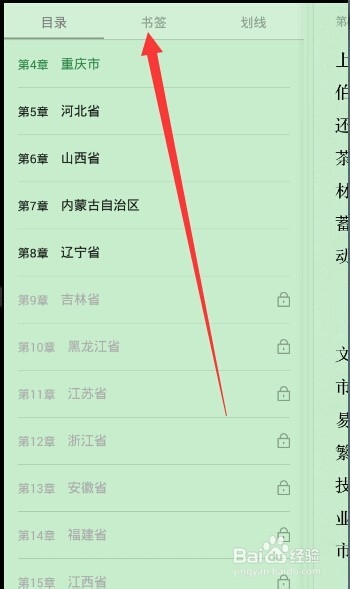
4、然后就看到设置的标签了,点击不同的标签会跳转到不同的标签页面。
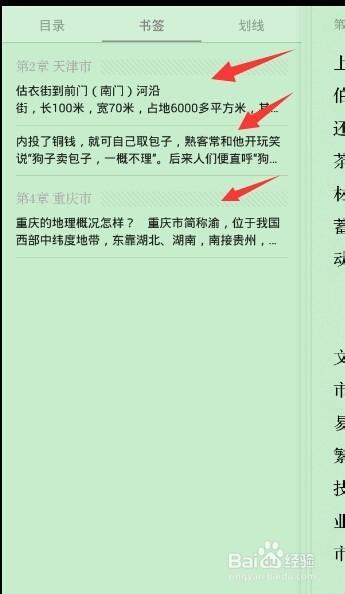
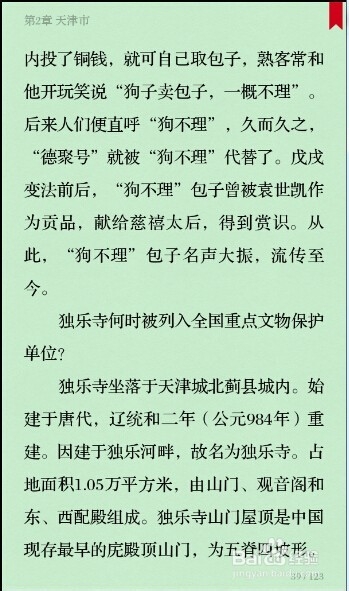
声明:本网站引用、摘录或转载内容仅供网站访问者交流或参考,不代表本站立场,如存在版权或非法内容,请联系站长删除,联系邮箱:site.kefu@qq.com。
阅读量:145
阅读量:147
阅读量:45
阅读量:167
阅读量:105